1、点击“QTranslate”
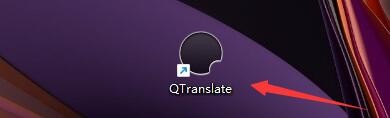
2、在弹出窗口中,点击“菜单”

3、在弹出下拉栏中,点击“选项”

4、在弹出窗口中,点击“外观”

5、在弹出窗口中,找到“弹出窗口”

6、然后,设置透明度值,如:设置透明度为15

7、点击“确定”即可

时间:2024-10-13 22:24:07
1、点击“QTranslate”
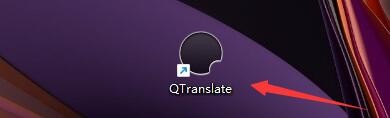
2、在弹出窗口中,点击“菜单”

3、在弹出下拉栏中,点击“选项”

4、在弹出窗口中,点击“外观”

5、在弹出窗口中,找到“弹出窗口”

6、然后,设置透明度值,如:设置透明度为15

7、点击“确定”即可

